Установка «1С» — это простой процесс, который можно выполнить самостоятельно. Но если вы новичок в этом деле, то можете столкнуться со сложностями. В данной статье мы расскажем о том, как правильно установить платформу «1С:Предприятие» на ваш компьютер. Эта инструкция подходит для всех типовых решений: «1С:Управление Торговлей», «1С:Бухгалтерии», «1С:Зарплата и управление кадрами» и другие.
Что такое дистрибутив и как его получить
Дистрибутив 1С - это версия операционной системы, специально разработанная для работы с программными продуктами 1С.
Дистрибутив 1С предназначен для облегчения установки и настройки программных продуктов 1С на компьютерах пользователей. Он содержит все необходимые компоненты для работы с приложениями 1С, включая драйверы, библиотеки и утилиты, которые позволяют запускать приложения на различных операционных системах. Дистрибутив также может содержать инструменты для мониторинга и управления сетевыми ресурсами, что делает его полезным для администраторов сетей.
- Если вы приобрели «коробочную» версию программы «1С», то в комплекте с ней идет диск с установочными дистрибутивами платформы и конфигурации «1С».
- Если у вас есть договор информационно-технологического сопровождения (1С:ИТС), то вы можете зарегистрироваться на сайте поддержки пользователей «1С» и скачать дистрибутив оттуда.
- Также вы можете запросить установочный файл у специалистов обслуживающей вас франчайзи «1С», но для этого у вас должен быть действующий договор ИТС.
Если вы выбрали первый способ получения дистрибутива платформы «1С» из коробки, то вам нужно вставить диск и воспользоваться автозапуском. Затем появится окно мастера установки, которое выглядит одинаково для всех типовых решений «1С», различие заключается только в названии конфигурации.

В окне мастера установки «1С» вам предлагается выбрать способ установки. Вы можете выбрать один из двух вариантов: «Быстрая установка «1С» и запуск» или «Выборочная установка «1С». Если вы выбираете первый вариант, то система автоматически установит минимальный набор инструментов, необходимых для работы. Если же вы выбираете второй вариант, то вы сможете выбрать необходимые для работы функции системы. Для установки платформы «1С» выберите «1С:Предприятие 8».

Если вы предпочитаете получить дистрибутив платформы «1С» с сайта поддержки пользователей, то для этого нужно выполнить следующие шаги:
- Впишите в поисковую строку браузера адрес users.v8.1c.ru.
- Откройте стартовую страницу поддержки пользователей «1С».
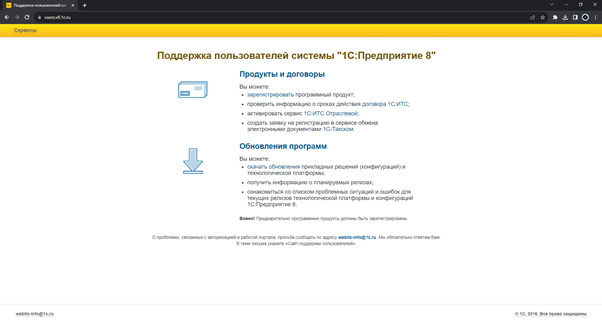
- Далее вам нужно найти пункт меню «Обновления программ» и нажать на активную ссылку «Скачать обновления».
- После ввода логина и пароля от вашей учетной записи на сайте «1С» вы попадете на страницу со списком разделов для скачивания. Найдите раздел «Технологическая платформа» и нажмите на него.

- После выбора нужной редакции платформы «1С:Предприятие» нажмите на нее. Затем появятся все доступные для скачивания файлы дистрибутива. Выберите нужный файл и нажмите на него.
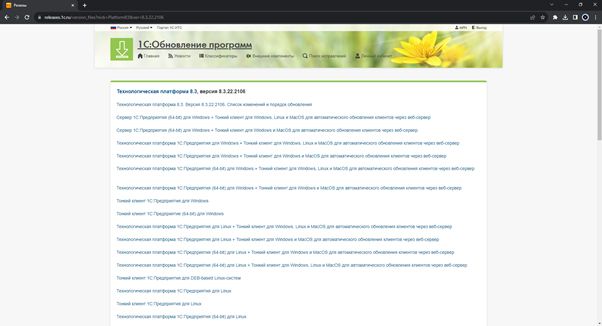
- При выборе версии программы "1С" вам будет предложен список доступных для скачивания вариантов. Если вы планируете использовать программу на операционной системе Windows, то количество вариантов может быть ограничено до двух — это платформы "1С" для 32-битных и 64-битных версий Windows. Стоит отметить, что версия программы для 32-битных систем совместима с 64-битными, но наоборот это не работает.
- После того как вы выбрали нужную версию программы "1С", вам будет предложено скачать архив с платформой "1С:Предприятие". Для этого необходимо загрузить файл на компьютер и разархивировать его. Затем переходите к установке.
Установка “1С: Предприятие”
- После того как вы загрузили архив с платформой "1С:Предприятие" на свой компьютер, вам следует найти файл setup.exe в папке установки. Запустите этот файл, чтобы начать процесс установки программы.
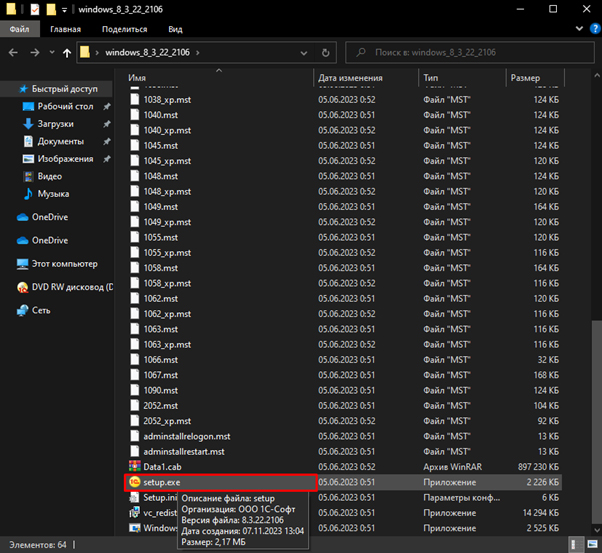
- Дважды кликните по файлу Setup, чтобы запустить установку. Дальше процесс пойдет довольно легко. На всех этапах, кроме “Выборочной установки”, нажимайте «Далее».
- На вкладке “Выборочная установка” рекомендуется выбрать первые три компонента и пункт «Интерфейсы на различных языках» при необходимости. Нажмите кнопку «Далее», чтобы продолжить установку.
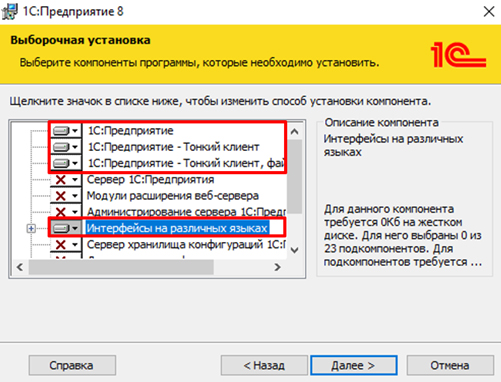
- В следующем окне мастер установки сообщит о том, что все компоненты успешно установлены. Нажмите кнопку «Установить», чтобы завершить процесс установки платформы.
- В следующем окне вам будет предложено установить драйвер защиты. Если вы приобрели устройство с USB, то необходимо оставить галочку. Если же ваш вариант поставки включает программную защиту, то можно не устанавливать драйвер. Нажмите кнопку "Далее".
- В следующем окне вы увидите сообщение о том, что установка платформы "1С:Предприятие" завершена. Если вы не хотите просматривать справочную информацию, то уберите галочку и нажмите кнопку "Готово"
Установка конфигурации 1С: Управление торговлей
Чтобы установить конфигурацию "1С: Управление торговлей", следуйте этим простым шагам:
- Запустите файл Setup.exe из архива, который вы скачали.
- Нажмите кнопку "Далее", чтобы продолжить установку. Конфигурация будет установлена автоматически. Если в каталоге шаблонов недостаточно памяти, выберите другой каталог. Дополнительные настройки не требуются.
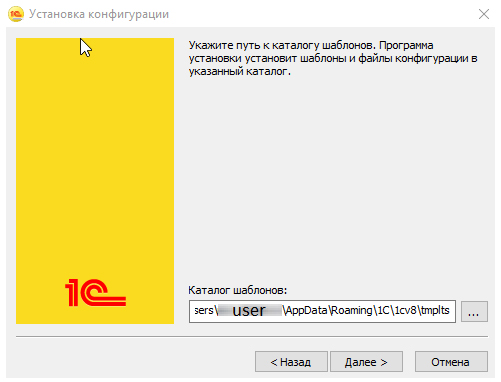
- После того как установка конфигурации "1С:Предприятие" завершится, вам будет предложено прочитать описание поставки. Если вы не хотите этого делать, то снимите галочку и нажмите кнопку "Готово".
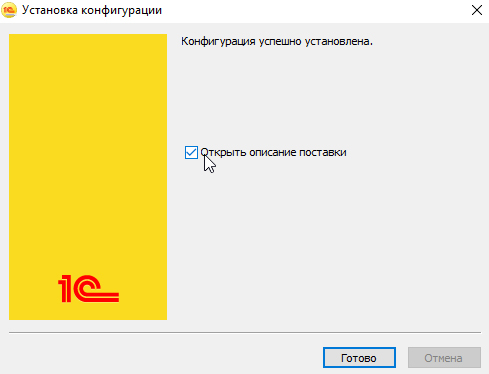
Добавление новой информационной базы
После того, как вы успешно установили платформу "1С:Предприятие" и конфигурацию "1С: Управление торговлей", вам осталось только добавить новую информационную базу. Вот инструкция, как это сделать.
- Дважды щелкните по ярлыку 1С: Предприятие на рабочем столе: там будет перечень ваших информационных баз. Нажмите “Добавить”.
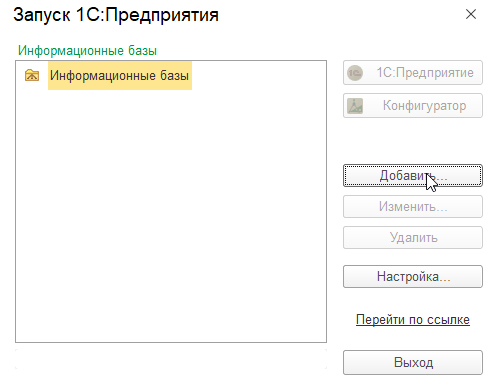
- Для добавления новой информационной базы в программе "1С:Предприятие" можно использовать готовый шаблон или создать ее с нуля. Поскольку мы уже установили конфигурацию "1С", то для нашей задачи лучше выбрать готовый шаблон. Поэтому нажмите на кнопку "Использовать готовый шаблон".
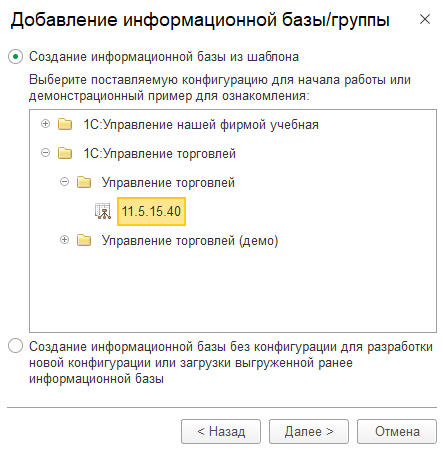
- Если у вас уже есть готовая информационная база, которую вы хотите использовать, то вам не нужно создавать ее заново. Вместо этого вы можете просто указать название базы данных и путь к файлу конфигурации в настройках программы "1С:Предприятие".
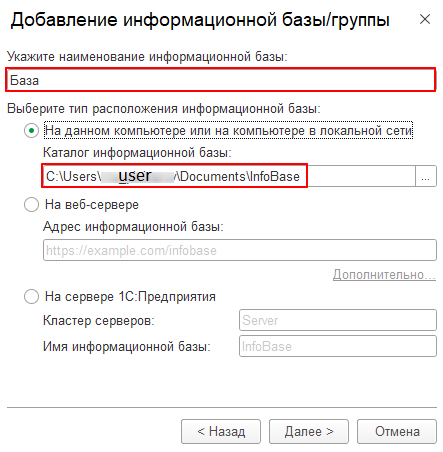
- Добавление информационной базы "1С" завершено.